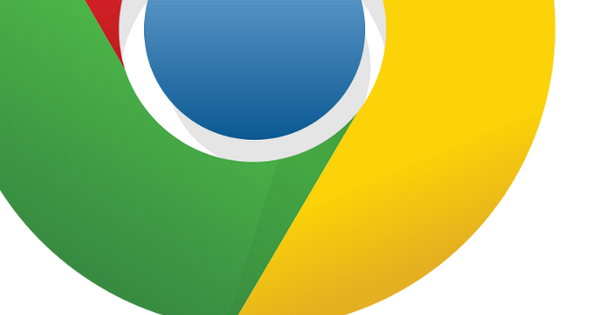உங்கள் PowerPoint விளக்கக்காட்சியில் நேரம் முக்கியமானதாக ஏதாவது ஒன்றைத் திட்டமிட்டுள்ளீர்களா? உதாரணமாக, நீங்கள் ஒரு குறிப்பிட்ட நேரத்தில் ஓய்வு எடுக்க வேண்டும் அல்லது காலை 10 மணிக்கு ஸ்கைப் இணைப்பைத் தொடங்க ஒப்புக்கொண்டால். பின்னர் நீங்கள் தொடர்ந்து கடிகாரத்தைப் பார்க்க விரும்பவில்லை. உங்கள் விளக்கக்காட்சியில் கடிகாரத்தைச் சேர்ப்பதற்கான இரண்டு வழிகளைக் காண்பிப்போம்.
படி 1: தேதி மற்றும் நேரம்
விளக்கக்காட்சியில் நேர முத்திரையைச் சேர்க்க பல வழிகள் உள்ளன. முதல் வழி தாவலுக்குச் செல்வது செருகு செல்லவும். குழுவில் உரை பகுதியை கிளிக் செய்யவும் தலைப்பு மற்றும் முடிப்பு. பிறகு ஒரு செக் இன் போடவும் தேதி மற்றும் நேரம் மற்றும் உங்களை தேர்வு செய்யவும் தானியங்கு மேம்படுத்தல். நேரத்தைக் காட்ட ஒரு வழியைத் தேர்ந்தெடுக்கவும். முதல் ஸ்லைடில் நேரம் தோன்ற விரும்பவில்லை என்றால், விருப்பத்தை செயல்படுத்தவும் தலைப்பு ஸ்லைடில் காட்ட வேண்டாம். பின்னர் பொத்தானைக் கிளிக் செய்யவும் எல்லா இடங்களிலும் விண்ணப்பிக்கவும். தோன்றும் தேதி மற்றும் நேரம் கணினியின். இந்த டைம் ஸ்லாட்டைக் கிளிக் செய்தால், எழுத்துரு, எழுத்துரு அளவு, நடை மற்றும் நிலை ஆகியவற்றைச் சரிசெய்யலாம். உங்கள் விளக்கக்காட்சியில் நேரத்தைக் காண்பிக்கும் இந்த வழியில் ஒரு பெரிய தீமை உள்ளது, ஏனெனில் நீங்கள் ஸ்லைடுகளை மாற்றும் போது மட்டுமே நேரத்தை முன்கூட்டியே பார்ப்பீர்கள்.

படி 2: ஃபிளாஷ் கடிகாரம்
இரண்டாவது வழி ஃப்ளாஷ் அடிப்படையிலான கடிகாரத்தைப் பயன்படுத்துகிறது. ஃப்ளாஷ் என்பது அனிமேஷன் நுட்பமாகும், இது சமீபத்திய ஆண்டுகளில் அவமதிப்புக்குள்ளானது. www.matsclock.com இல் நூறு வெவ்வேறு கடிகாரங்களைக் கண்டோம். உங்களுக்கு விருப்பமான ஒரு கடிகாரத்தைத் தேர்வுசெய்யவும், மேலும் அதிர்ஷ்டவசமாக ஏற்கனவே கடிகாரத்தைக் கொண்டிருக்கும் ஜிப் கோப்பில் PowerPoint டெம்ப்ளேட் இருக்கும். அப்படியானால், அந்த கடிகாரத்தை உங்கள் சொந்த விளக்கக்காட்சியில் நகலெடுத்து ஒட்டலாம்.

படி 3: திரைப்படம்
Matsclock இலிருந்து பதிவிறக்கம் செய்யும் கோப்பில் PowerPoint டெம்ப்ளேட் இல்லை ஆனால் ஒரு எளிய swf கோப்பு இருந்தால், பவர்பாயிண்ட் வழியாக செல்லவும் கோப்பு மோசமான விருப்பங்கள் மற்றும் தேர்வு ரிப்பனைத் தனிப்பயனாக்கு. தாவலில் ஒரு காசோலையை வைக்கவும் டெவலப்பர்கள் அதை செயல்படுத்த. தாவலில் டெவலப்பர்கள் பின்னர் ஸ்க்ரூடிரைவர் மற்றும் குறடு கொண்ட பொத்தானைக் கிளிக் செய்யவும். நீங்கள் பார்க்கும் வரை இந்த சாளரத்தில் உருட்டவும் ஷாக்வேவ் ஃப்ளாஷ் பொருள் தேர்வு செய்து கிளிக் செய்யலாம் சரி. கடிகாரத்திற்கு ஏறக்குறைய பொருந்தக்கூடிய சட்டத்தை உருவாக்க, மவுஸ் பாயிண்டரை ஸ்லைடில் இழுக்கவும். பின்னர் இந்த சட்டகத்தில் வலது கிளிக் செய்து கட்டளையைத் திறக்கவும் பண்புகள் சாளரம். இந்த வார்த்தை அடங்கிய பட்டியலை இங்கே காணலாம் திரைப்படம். இந்த வார்த்தைக்கு அடுத்துள்ள வலது பெட்டியில் கடிகாரத்தின் swf கோப்பிற்கான பாதையை ஒட்டவும். நீங்கள் நிச்சயமாக இனி swf கோப்பின் இருப்பிடத்தை மாற்ற முடியாது, ஏனெனில் கடிகாரம் இனி வேலை செய்யாது.